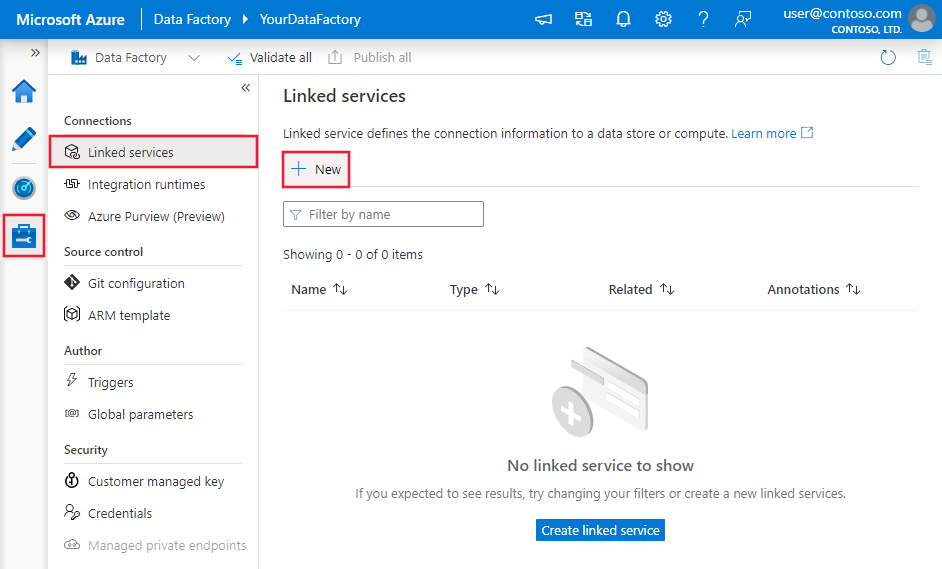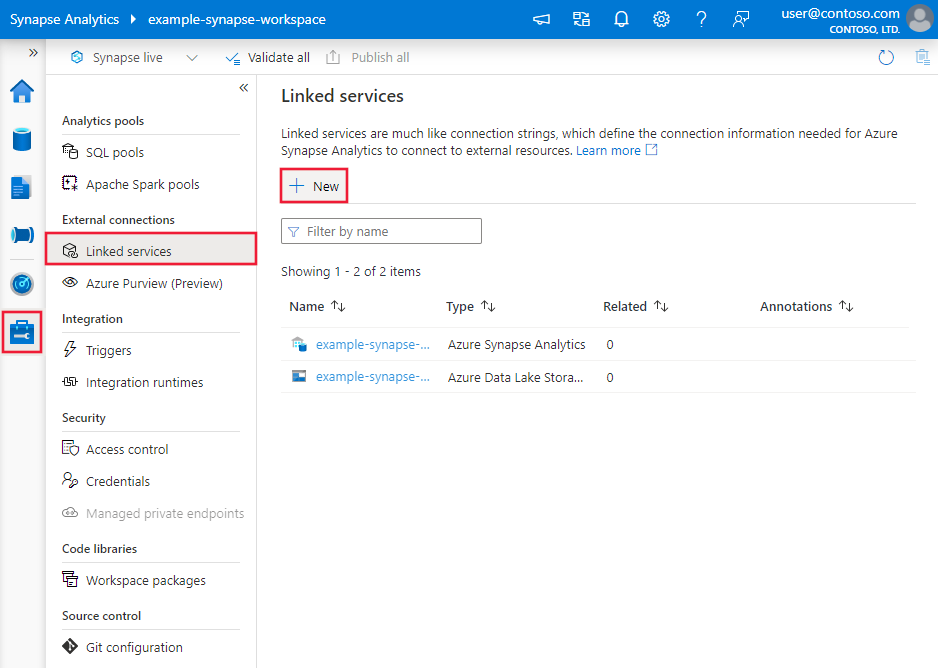Kopieren aus Microsoft 365 (Office 365) mithilfe von Azure Data Factory oder Synapse Analytics in Azure
GILT FÜR: Azure Data Factory
Azure Data Factory  Azure Synapse Analytics
Azure Synapse Analytics
Tipp
Testen Sie Data Factory in Microsoft Fabric, eine All-in-One-Analyselösung für Unternehmen. Microsoft Fabric deckt alle Aufgaben ab, von der Datenverschiebung bis hin zu Data Science, Echtzeitanalysen, Business Intelligence und Berichterstellung. Erfahren Sie, wie Sie kostenlos eine neue Testversion starten!
Azure Data Factory- und Synapse Analytics-Pipelines lassen sich in Microsoft Graph Data Connect integrieren, so dass Sie die umfangreichen Unternehmensdaten in Ihrem Microsoft 365 (Office 365)-Mandanten auf skalierbare Weise in Azure überführen und auf der Grundlage dieser wertvollen Datenbestände Analyseanwendungen erstellen sowie Erkenntnisse gewinnen können. Die Integration in Privileged Access Management bietet sichere Zugriffssteuerung für die wertvollen zusammengestellten Daten in Microsoft 365 (Office 365). Eine Übersicht über Microsoft Graph Data Connect finden Sie unter diesem Link.
In diesem Artikel wird beschrieben, wie Sie die Kopieraktivität zum Kopieren von Daten und den Datenfluss zum Umwandeln von Daten aus Microsoft 365 (Office 365) verwenden können. Eine Einführung in das Kopieren von Daten finden Sie in der Übersicht der Kopiervorgänge. Eine Einführung in die Transformation von Daten finden Sie in der Übersicht über die Zuordnung von Datenfluss.
Hinweis
Microsoft 365 Datenfluss-Connector ist derzeit als Vorschau verfügbar. Um teilzunehmen, verwenden Sie dieses Anmeldeformular: M365 + Analytics Preview.
Unterstützte Funktionen
Bei diesem Microsoft 365 (Office 365)-Connector werden die folgenden Funktionen unterstützt:
| Unterstützte Funktionen | IR |
|---|---|
| Kopieraktivität (Quelle/-) | ① |
| Zuordnungsdatenfluss (Quelle/–) | ① |
① Azure Integration Runtime ② Selbstgehostete Integration Runtime
Der ADF Microsoft 365 (Office 365)-Connector und Microsoft Graph Data Connect ermöglichen die umfangreiche Erfassung verschiedener Datasettypen aus Exchange-E-Mail-fähigen Postfächern, einschließlich Adressbuchkontakten, Kalenderereignissen, E-Mail-Nachrichten, Benutzerinformationen, Postfacheinstellungen usw. Hier finden Sie die vollständige Liste verfügbarer Datasets.
Vorerst können Sie in einer einzelnen Kopieraktivität und in einem einzelnen Datenfluss Daten aus Microsoft 365 (Office 365) nur im JSON-Format („setOfObjects“-Typ) in Azure Blob Storage, Azure Data Lake Storage Gen1 und Azure Data Lake Storage Gen2 erfassen. Beim Kopieren in Azure Blob Storage ist die Ausgabe ein Blob mit JSON-Text. Wenn Sie Microsoft 365 (Office 365)-Daten in andere Typen von Datenspeichern oder in anderen Formaten laden möchten, können Sie die erste Kopieraktivität oder den ersten Datenfluss mit einer nachfolgenden Aktivität verketten, um Daten in einen der unterstützten ADF-Zielspeicher zu laden (siehe die Spalte „Als Senke unterstützt“ in der Tabelle „Unterstützte Datenspeicher und Formate“).
Wichtig
- Das Azure-Abonnement, das die Data Factory oder den Synapse-Arbeitsbereich und den Senkendatenspeicher enthält, muss sich unter demselben Microsoft Entra-Mandanten wie der Microsoft 365 (Office 365)-Mandant befinden.
- Sorgen Sie dafür, dass sich die für die Kopieraktivität verwendete Azure Integration Runtime-Region und das Ziel in derselben Region wie das Postfach der Benutzer des Microsoft 365 (Office 365)-Mandanten befinden. Hier erfahren Sie, wie der Azure Integration Runtime-Standort bestimmt wird. In dieser Tabelle finden Sie die Liste der unterstützten Office-Regionen und die entsprechenden Azure-Regionen.
- Die Dienstprinzipalauthentifizierung ist der einzige Authentifizierungsmechanismus, der für Azure Blob Storage, Azure Data Lake Storage Gen1 und Azure Data Lake Storage Gen2 als Zielspeicher unterstützt wird.
Hinweis
Verwenden Sie Azure Integration Runtime sowohl in verknüpften Quellen- als auch in Senkendiensten. Die selbstgehostete Integration Runtime und die verwaltete Integration Runtime für virtuelle Netzwerke werden nicht unterstützt.
Voraussetzungen
Zum Kopieren und Transformieren von Daten aus Microsoft 365 (Office 365) in Azure müssen Sie die folgenden erforderlichen Schritte ausführen:
- Ihr Microsoft 365- (Office 365)-Mandantenadministrator muss Onboarding-Aktionen ausführen, wie hier beschrieben wird.
- Konfigurieren und erstellen einer Microsoft Entra-Webanwendung in Microsoft Entra ID. Anweisungen finden Sie unter Microsoft Entra-Anwendung.
- Notieren Sie sich die folgenden Werte, die Sie zum Definieren des verknüpften Diensts für Microsoft 365 (Office 365) verwenden werden:
- Mandanten-ID. Anweisungen finden Sie unter Abrufen der Mandanten-ID.
- Anwendungs-ID und Authentifizierungsschlüssel. Anweisungen finden Sie unter Abrufen der Anwendungs-ID und des Authentifizierungsschlüssels.
- Fügen Sie die Identität des Benutzers, der die Datenzugriffsanforderung erstellt, als Besitzer der Microsoft Entra-Webanwendung hinzu (wählen Sie in der Microsoft Entra-Webanwendung > Einstellungen > Besitzer > Besitzer hinzufügen aus).
- Die Benutzeridentität muss sich in der Microsoft 365 (Office 365)-Organisation befinden, von der Sie Daten erhalten. Sie darf kein Gastbenutzer sein.
Genehmigen neuer Datenzugriffsanforderungen
Wenn Sie erstmals Daten für diesen Kontext anfordern (also für eine Kombination daraus, auf welche Datentabelle zugegriffen wird, in welches Zielkonto die Daten geladen werden und welche Benutzeridentität die Datenzugriffsanforderung sendet), wird Ihnen als Status der Kopieraktivität „In Bearbeitung“ angezeigt. Nur wenn Sie unter „Aktionen“ auf den Link „Details“ klicken, wird als Status „RequestingConsent“ angezeigt. Ein Mitglied aus der Gruppe der Datenzugriffsgenehmiger muss die Anforderung in Privileged Access Management genehmigen, bevor die Datenextraktion fortgesetzt werden kann.
Hier finden Sie Informationen darüber, wie die genehmigende Person die Datenzugriffsanforderung genehmigen kann.
Erste Schritte
Tipp
Eine exemplarische Vorgehensweise zur Verwendung des Microsoft 365 (Office 365)-Connectors finden Sie im Artikel zum Laden von Daten aus Microsoft 365 (Office 365).
Sie können mithilfe eines der folgenden Tools oder SDKs eine Pipeline mit der Copy-Aktivität und dem Datenfluss erstellen. Klicken Sie auf einen Link, um ein Tutorial mit Schritt-für-Schritt-Anweisungen zum Erstellen einer Pipeline mit einer Copy-Aktivität aufzurufen.
Erstellen eines verknüpften Diensts für Microsoft 365 (Office 365) über die Benutzeroberfläche
Führen Sie die folgenden Schritte aus, um einen verknüpften Dienst zu Microsoft 365 (Office 365) auf der Benutzeroberfläche des Azure-Portals zu erstellen.
Navigieren Sie in Ihrem Azure Data Factory- oder Synapse-Arbeitsbereich zu der Registerkarte „Verwalten“, wählen Sie „Verknüpfte Dienste“ aus und klicken Sie dann auf „Neu“:
Suchen Sie nach Microsoft 365 (Office 365), und wählen Sie den Microsoft 365 (Office 365)-Connector aus.

Konfigurieren Sie die Dienstdetails, testen Sie die Verbindung, und erstellen Sie den neuen verknüpften Dienst.

Details zur Connector-Konfiguration
Die folgenden Abschnitte enthalten Details zu den Eigenschaften, die zum Definieren von Data Factory-Entitäten speziell für den Microsoft 365 (Office 365)-Connector verwendet werden.
Eigenschaften des verknüpften Diensts
Die folgenden Eigenschaften werden bei dem mit Microsoft 365 (Office 365) verknüpften Dienst unterstützt:
| Eigenschaft | Beschreibung | Erforderlich |
|---|---|---|
| type | Die type-Eigenschaft muss auf Folgendes festgelegt werden: Office365 | Ja |
| office365TenantId | Die Azure-Mandanten-ID, zu der das Microsoft 365 (Office 365)-Konto gehört. | Ja |
| servicePrincipalTenantId | Geben Sie die Mandanteninformationen Ihrer Microsoft Entra-Webanwendung an. | Ja |
| servicePrincipalId | Geben Sie die Client-ID der Anwendung an. | Ja |
| servicePrincipalKey | Geben Sie den Schlüssel der Anwendung an. Markieren Sie dieses Feld als „SecureString“, um es sicher zu speichern. | Ja |
| connectVia | Die Integration Runtime, die zum Herstellen einer Verbindung mit dem Datenspeicher verwendet werden soll. Wenn keine Option angegeben ist, wird die standardmäßige Azure Integration Runtime verwendet. | Nein |
Hinweis
Der Unterschied zwischen office365TenantId und servicePrincipalTenantId und der entsprechende anzugebende Wert:
- Wenn Sie ein Unternehmensentwickler sind und eine Anwendung für Microsoft 365 (Office 365)-Daten zur Nutzung in Ihrer eigenen Organisation entwickeln, sollten Sie die gleiche Mandanten-ID für beide Eigenschaften angeben, und zwar die Microsoft Entra-Mandanten-ID Ihrer Organisation.
- Wenn Sie ein ISV-Entwickler sind und eine Anwendung für Ihre Kunden entwickeln, ist „office365TenantId“ die Microsoft Entra-Mandanten-ID Ihres Kunden (der die Anwendung installiert), und „servicePrincipalTenantId“ ist die Microsoft Entra-Mandanten-ID Ihres Unternehmens.
Beispiel:
{
"name": "Office365LinkedService",
"properties": {
"type": "Office365",
"typeProperties": {
"office365TenantId": "<Microsoft 365 (Office 365) tenant id>",
"servicePrincipalTenantId": "<AAD app service principal tenant id>",
"servicePrincipalId": "<AAD app service principal id>",
"servicePrincipalKey": {
"type": "SecureString",
"value": "<AAD app service principal key>"
}
}
}
}
Dataset-Eigenschaften
Eine vollständige Liste mit den Abschnitten und Eigenschaften, die zum Definieren von Datasets zur Verfügung stehen, finden Sie im Artikel zu Datasets. Dieser Abschnitt enthält eine Liste der Eigenschaften, die vom Microsoft 365 (Office 365)-Dataset unterstützt werden.
Beim Kopieren von Daten aus Microsoft 365 (Office 365) werden die folgenden Eigenschaften unterstützt:
| Eigenschaft | Beschreibung | Erforderlich |
|---|---|---|
| type | Die type-Eigenschaft des Datasets muss auf folgenden Wert festgelegt werden: Office365Table | Ja |
| tableName | Der Name des Datasets, das aus Microsoft 365 (Office 365) extrahiert werden soll. Hier finden Sie die Liste der Microsoft 365 (Office 365)-Datasets, die für die Extraktion verfügbar sind. | Ja |
Wenn Sie dateFilterColumn, startTime, endTime und userScopeFilterUri im Dataset festgelegt haben, wird es weiterhin unverändert unterstützt. Es wird jedoch empfohlen, zukünftig das neue Modell in der Aktivitätsquelle zu verwenden.
Beispiel
{
"name": "DS_May2019_O365_Message",
"properties": {
"type": "Office365Table",
"linkedServiceName": {
"referenceName": "<Microsoft 365 (Office 365) linked service name>",
"type": "LinkedServiceReference"
},
"schema": [],
"typeProperties": {
"tableName": "BasicDataSet_v0.Event_v1"
}
}
}
Eigenschaften der Kopieraktivität
Eine vollständige Liste mit den Abschnitten und Eigenschaften zum Definieren von Aktivitäten finden Sie im Artikel Pipelines. Dieser Abschnitt enthält eine Liste der Eigenschaften, die von der Microsoft 365 (Office 365)-Quelle unterstützt werden.
Microsoft 365 (Office 365) als Quelle
Beim Kopieren von Daten aus Microsoft 365 (Office 365) werden die folgenden Eigenschaften im Abschnitt source der Kopieraktivität unterstützt:
| Eigenschaft | Beschreibung | Erforderlich |
|---|---|---|
| type | Die type-Eigenschaft der Quelle der Kopieraktivität muss auf Folgendes festgelegt werden: Office365Source | Ja |
| allowedGroups | Gruppenauswahlprädikat. Verwenden Sie diese Eigenschaft, um bis zu 10 Benutzergruppen auszuwählen, für die die Daten abgerufen werden sollen. Wenn keine Gruppen angegeben sind, werden Daten für die gesamte Organisation zurückgegeben. | Nein |
| userScopeFilterUri | Wenn die Eigenschaft allowedGroups nicht angegeben ist, können Sie einen Prädikatsausdruck verwenden, der auf den gesamten Mandanten angewendet wird, um die spezifischen Zeilen zu filtern, die aus Microsoft 365 (Office 365) extrahiert werden sollen. Das Prädikatsformat sollte dem Abfrageformat von Microsoft Graph-APIs entsprechen, z.B. https://graph.microsoft.com/v1.0/users?$filter=Department eq 'Finance'. |
Nein |
| dateFilterColumn | Name der Filterspalte „DateTime“. Verwenden Sie diese Eigenschaft zum Begrenzen des Zeitraums, für den Microsoft 365 (Office 365)-Daten extrahiert werden. | Ja, wenn das Dataset mindestens eine DateTime-Spalte enthält. Eine Liste der Datasets, die diesen DateTime-Filter benötigen, finden Sie hier. |
| startTime | Start-DateTime-Value, nach dem gefiltert werden soll. | Ja, wenn dateFilterColumn angegeben ist. |
| endTime | End-DateTime-Value, nach dem gefiltert werden soll. | Ja, wenn dateFilterColumn angegeben ist. |
| outputColumns | Array der Spalten, die in die Senke kopiert werden sollen | Nein |
Beispiel:
"activities": [
{
"name": "CopyFromO365ToBlob",
"type": "Copy",
"inputs": [
{
"referenceName": "<Microsoft 365 (Office 365) input dataset name>",
"type": "DatasetReference"
}
],
"outputs": [
{
"referenceName": "<output dataset name>",
"type": "DatasetReference"
}
],
"typeProperties": {
"source": {
"type": "Office365Source",
"dateFilterColumn": "CreatedDateTime",
"startTime": "2019-04-28T16:00:00.000Z",
"endTime": "2019-05-05T16:00:00.000Z",
"userScopeFilterUri": "https://graph.microsoft.com/v1.0/users?$filter=Department eq 'Finance'",
"outputColumns": [
{
"name": "Id"
},
{
"name": "CreatedDateTime"
},
{
"name": "LastModifiedDateTime"
},
{
"name": "ChangeKey"
},
{
"name": "Categories"
},
{
"name": "OriginalStartTimeZone"
},
{
"name": "OriginalEndTimeZone"
},
{
"name": "ResponseStatus"
},
{
"name": "iCalUId"
},
{
"name": "ReminderMinutesBeforeStart"
},
{
"name": "IsReminderOn"
},
{
"name": "HasAttachments"
},
{
"name": "Subject"
},
{
"name": "Body"
},
{
"name": "Importance"
},
{
"name": "Sensitivity"
},
{
"name": "Start"
},
{
"name": "End"
},
{
"name": "Location"
},
{
"name": "IsAllDay"
},
{
"name": "IsCancelled"
},
{
"name": "IsOrganizer"
},
{
"name": "Recurrence"
},
{
"name": "ResponseRequested"
},
{
"name": "ShowAs"
},
{
"name": "Type"
},
{
"name": "Attendees"
},
{
"name": "Organizer"
},
{
"name": "WebLink"
},
{
"name": "Attachments"
},
{
"name": "BodyPreview"
},
{
"name": "Locations"
},
{
"name": "OnlineMeetingUrl"
},
{
"name": "OriginalStart"
},
{
"name": "SeriesMasterId"
}
]
},
"sink": {
"type": "BlobSink"
}
}
}
]
Zugehöriger Inhalt
Eine Liste der Datenspeicher, die als Quelles und Senken für die Kopieraktivität unterstützt werden, finden Sie in der Dokumentation für Unterstützte Datenspeicher.